Comment installer NumPy dans VS Code

Si vous êtes un développeur Python, il y a de fortes chances que vous ayez entendu parler de NumPy, le package incontournable pour le calcul scientifique en Python. Mais savez-vous comment l'obtenir
Vous pouvez en fait ouvrir plusieurs programmes à la fois avec un seul raccourci. Vous trouverez ci-dessous comment utiliser un raccourci pour ouvrir de nombreuses applications sous Windows 10 .
Comment ouvrir plusieurs programmes avec un seul raccourci sous Windows 10
Trouvez simplement le raccourci de cette application, faites un clic droit dessus et sélectionnez Propriétés . La cible est l’élément que nous recherchons. Mais nous le diviserons en démarrage et fichier exécutable.
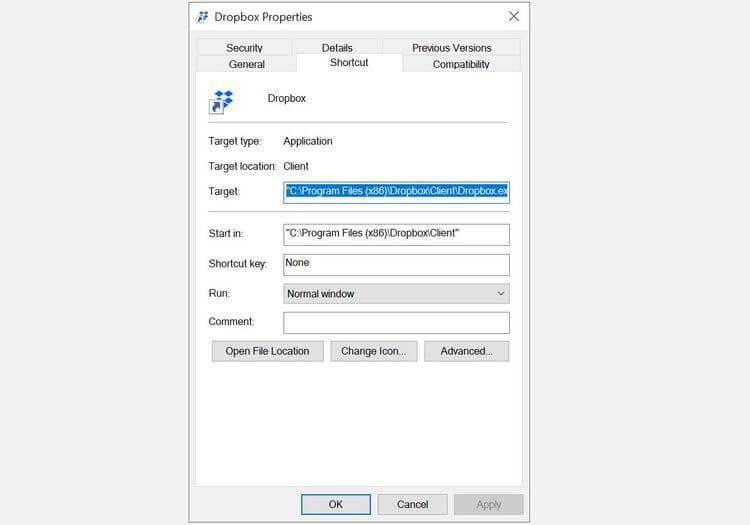
Ensuite, copiez le contenu de ce champ et collez-le dans une fenêtre vide du Bloc-notes. Faites de même avec les autres logiciels que vous souhaitez ouvrir avec un raccourci commun.
Ouvrez le fichier Notepad dans lequel vous venez de copier les liens vers le logiciel ci-dessus et ajustez-le comme dans l'exemple ci-dessous :
@echo off
cd "C:\Program Files (x86)\Dropbox\Client\"
start Dropbox.exe
cd "C:\Program Files\Notepad++\"
start notepad++.exe
ExitVoici un exemple de script de fichier batch complet. Il ouvrira Dropbox et Notepad++ en même temps. Vous pouvez les modifier avec un lien vers le logiciel que vous souhaitez ouvrir.
Analyse détaillée des composants du script :
@echo offCet élément sépare la commande affichée dans l'invite de commande utilisée pour exécuter le fichier batch.
cd "C:\Program Files\Notepad++\"Chemin d'accès au dossier du logiciel.
start notepad++.exeOuvrez le fichier d'exécution du logiciel dans le dossier ci-dessus. Notez que certains programmes comme Dropbox nécessitent une destination spécifique, telle que le répertoire /home . Vous le verrez également dans Propriétés .
ExitQuittez le programme.
Dans le Bloc-notes, enregistrez ce fichier (assurez-vous Enregistrer sous le type dans Tous les fichiers ) au format .bat . Notez le chemin pour enregistrer le fichier car vous en aurez besoin à l'étape suivante.
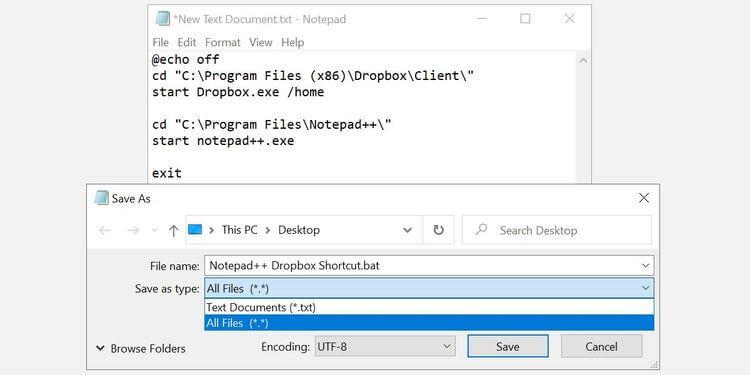
Vous pouvez désormais utiliser des fichiers batch pour ouvrir des programmes, mais pourquoi ne pas les diviser un peu ? Si vous souhaitez utiliser une icône de fichier personnalisée pour les fichiers batch, vous devez utiliser un raccourci.
Faites un clic droit sur le bureau et sélectionnez Nouveau > Raccourci . Choisissez un emplacement, coïncidant idéalement avec le fichier batch. Cliquez sur Suivant . Ensuite, entrez le nom du raccourci et cliquez sur Terminer .
Maintenant, faites un clic droit sur le nouveau fichier de raccourci, sélectionnez Propriétés , mettez à jour le champ Cible pour pointer vers le fichier de commandes. Cliquez sur Appliquer et sur OK pour enregistrer les modifications et quitter.
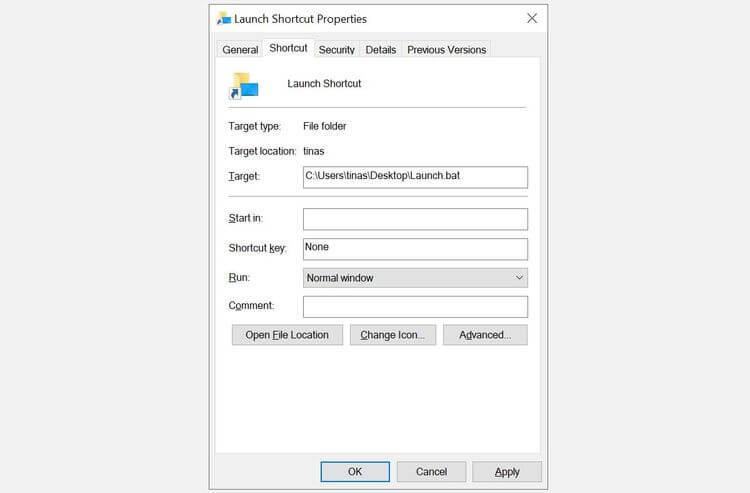
Cette étape est facultative. Si vous choisissez de l'ignorer, vous utiliserez la même icône Windows pour le raccourci du fichier de commandes créé. Si vous envisagez de créer plusieurs raccourcis, vous devez attribuer des icônes uniques à chaque raccourci.
Faites un clic droit sur le fichier de raccourci, cliquez sur l' onglet Raccourci > cliquez sur le bouton Changer d'icône . Windows recherchera une icône pour le fichier de commandes et ne donnera aucun résultat. C'est bon. Il vous suffit de cliquer sur OK .
Vous pouvez maintenant sélectionner une icône dans le menu Modifier l'icône . Cliquez sur OK pour confirmer votre sélection, puis cliquez à nouveau sur OK pour fermer les propriétés du raccourci.
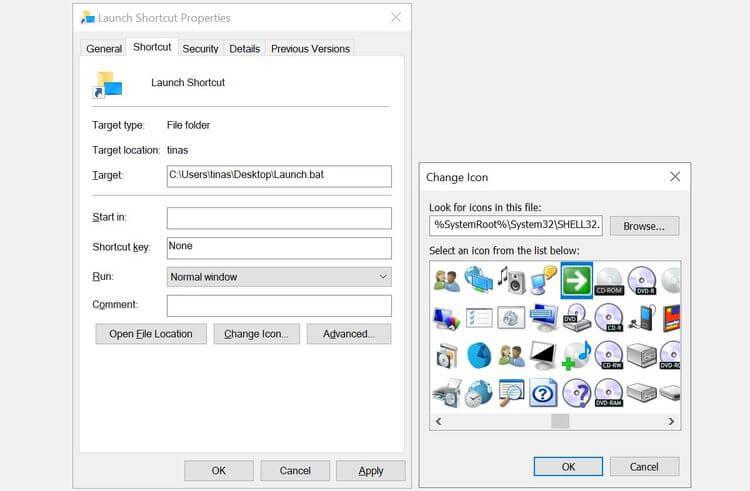
Maintenant, double-cliquez sur l'icône de raccourci sur votre ordinateur. Vous verrez une fenêtre d'invite de commande brièvement ouverte, puis fermée, puis les applications que vous avez sélectionnées s'ouvriront.
Si tout est en ordre, déplacez votre raccourci vers un emplacement pratique. Par exemple, vous pouvez l'épingler au menu Démarrer ou à Accès rapide ; Les deux options sont visibles dans le menu contextuel du raccourci.
Enfin, n'oubliez pas de supprimer les raccourcis qui ne sont plus nécessaires sur le bureau.
Ci-dessus, vous trouverez comment ouvrir de nombreux logiciels avec un seul raccourci sous Windows. J'espère que l'article vous sera utile.
Si vous êtes un développeur Python, il y a de fortes chances que vous ayez entendu parler de NumPy, le package incontournable pour le calcul scientifique en Python. Mais savez-vous comment l'obtenir
La Corbeille est utile pour les appareils Windows car c'est un moyen pratique de supprimer des données sans les supprimer immédiatement. Mais que se passe-t-il s'il manque ou
Les Jetpacks sont l’un des appareils les plus essentiels pour vous aider à explorer le cosmos « Starfield ». Il vous permet de voler et de couvrir rapidement le terrain
Il peut sembler étrange de peser le pour et le contre du téléchargement d'une mise à jour gratuite de votre système d'exploitation, mais le chemin vers la mise à jour Windows 10 d'octobre 2018
Avez-vous cherché un moyen de modifier la construction de votre joueur sans recréer un nouveau personnage dans « Diablo 4 » ? Eh bien, vous avez de la chance. Le jeu vous permet
Si vous cherchez un moyen d'améliorer votre expérience de développement Python, VS Code ou Virtual Studio Code est votre meilleure solution. C'est amusant et
« Baldur's Gate 3 » (BG3 en abrégé) est l'un des jeux les plus importants lancés en 2023. Il poursuit la série Baldur's Gate, qui a été principalement centrée sur PC.
Bien que Windows 11 soit censé être un système d’exploitation plus convivial que ses prédécesseurs, il comporte quelques changements surprenants. Notamment,
Le réglage de la luminosité de l'écran est une fonctionnalité cruciale, quel que soit l'appareil que vous utilisez. Mais il est particulièrement important d'obtenir le niveau de luminosité
De nombreuses aventures RPG, telles que « Baldur's Gate 3 », proposent fréquemment aux joueurs des dialogues et des questions passionnantes auxquelles ils doivent répondre pour continuer leur progression. Dans
Le Wallpaper Engine a aidé des dizaines de milliers de personnes à remplacer leurs ennuyeuses images d'écran statiques par une superbe collection d'images vivantes et animées.
En tant que développeur, vous avez sûrement utilisé au moins un des deux outils légendaires : Visual Studio Code (VS Code) et Visual Studio classique. Les deux sont
"Diablo 4" possède un monde riche et profond rempli de donjons sombres à terminer, de grands boss à vaincre et d'un butin incroyable à acquérir. Mais si vous voulez aborder le
Le Yama est l'un des Katanas maudits du jeu et porte le statut légendaire. Manier une arme aussi puissante dans le monde ouvert « Blox Fruits » vous offrira
Presque tous les utilisateurs de PC Windows ont accidentellement supprimé un fichier qu'ils souhaitaient conserver. Même si votre premier geste devrait être de vérifier la corbeille, il se peut que ce ne soit pas le cas.
Lors de la diffusion avec OBS, vous souhaiterez peut-être retoucher votre arrière-plan. Cela garantit une toile de fond appropriée pour votre flux, le rendant attrayant.
Chaque élément joue un rôle important dans l'amélioration de l'expérience de jeu du joueur. Cela est particulièrement vrai pour les jeux de rôle (RPG) comme « Diablo 4 ».
Il n'y a rien de pire que d'allumer votre ordinateur Windows et de constater que votre appareil ne fonctionne pas comme prévu. Par exemple, lorsque vous ne pouvez même pas vous connecter
Windows Defender est un outil antivirus gratuit, intégré et complet offrant une protection fiable. Cependant, son utilisation présente certains inconvénients. C'est
La carte réseau du système d'exploitation Windows est un périphérique essentiel qui garantit le bon fonctionnement des connexions réseau. Puisque la carte réseau reçoit


















